虚拟内存不足怎么办?
【虚拟内存太低怎么办】虚拟内存不足怎么办?(怎么设置教程)
问答:如何正确设置虚拟内存,我的是1G的,最大值,最小值设多少,怎样设置好?我电脑经常遇到系统虚拟内存太低,我应该怎么办?
相关问题:
虚拟内存如何设置
怎么样设置虚拟内存
如何设置虚拟内存
怎样设置虚拟内存合理
解答:
一般人装好Windows以后,可能都会让系统自动处理虚拟内存。如果只是上网打字,这个东东确实不用你操心,但如果你要进行视频播放、编辑以及3D游戏等等对资源要求较高的任务,就要小心设置自己的虚拟内存了。虚拟内存的设置好坏涉及到系统的快慢、磁盘碎片产生的多少,甚至会影响到系统的稳定程度,确实不容小看。虽然这个问题已经有不少文章进行过讨论,但随着笔者就来谈谈怎样根据不同的任务种类设置虚拟内存:
一、为减少磁盘碎片设置虚拟内存
安装Windows的时候,默认的虚拟内存是放在安装系统所在的分区的,大小一般是物理内存的1.5倍。由于Windows还会把临时文件(TEMP目录及*.TMP)、IE缓冲区都放在该分区,这些文件都会频繁地更新写入硬盘,再加上虚拟内存的话,产生的文件碎片数量就比较多了。笔者认为,与其用整理软件耗费大量时间整理碎片,倒不如为这些文件专门划分一个分区,让它们随时有连续的空间可利用,速度也会更快。建议分出一个2G左右的分区,把TEMP、IE缓冲区的路径全部直向该分区,虚拟内存当然也放上面了,假设你是用E盘作该分区,到一定时间想清理的时候,简单地在DOS里清空文件或快速格式化E盘就可以了。
二、虚拟内存大小有学问
虚拟内存在不同的Windows版本下,不同的任务环境里,对系统的运行速度及稳定程度是有很大差异的。所以朋友们最好根据自己的实际情况设置:
1、3D游戏为主的应用
3D游戏是一种对CPU、显卡、内存要求都很高的应用,一般人内存不会超过256M,所以硬盘也会加入到帮忙临时交换数据的行列。笔者建议你把虚拟内存预设得大一点,这是由于3D渲染人物和景物模型需要大量的内存资源,虚拟内存也会变得很大,在游戏过程中,游戏本身的计算量已经很大,CPU负荷很重,如果初始的虚拟内存不够,要临时增加的话,Windows就向磁盘写入新数据——显然,在游戏过程中生成更大的文件与平时改变设置是不同的,整个系统速度会被拖慢,有时甚至会因为内存和磁盘速度不同步导致非法操作。笔者在玩CS1.5版的时候就发现某个地图经常非法操作退出,同时发现硬盘灯狂闪,后来尝试把初始的虚拟内存增加到750M以上,游戏稳定度立马大大增加了。证明虚拟内存对这种任务的影响是蛮大的,建议空间足够的话,初始化数值设到800M以上,对游戏的流畅是有帮助的。
2、以播放欣赏视频为主的应用
视频应用也是个对硬盘空间胃口很大的主儿,不过你别因此认为也要像3D游戏一样把虚拟内存设的很大,尤其是WindowsXP的用户(XP称为页面交换文件)——笔者在使用过程中发现XP有个小毛病,就是虚拟内存设大以后,不会自动把不需要的空间释放,也就是说那个PAGEFILES.SYS会越来越大,尤其是播放了RM、ASF等视频流文件以后,如果你把虚拟内存和XP放在同一分区,Windows经常会提示你虚拟内存设的太小,或是磁盘空间不足要清除不需要的垃圾文件云云。此时查看一下那个页面交换文件,已经有1G了;还有,如果你不是用FTP工具下载文件,用IE直接点链接的话,XP也会先把数据临时存放到Windows\TEMP目录里,也是经常不会自动删除。所以你会发现安装XP的分区越来越小,建议播放视频文件的XP用户,又没条件为虚拟内存设置专门分区的,把初始数值设小一点,提示空间不足的警告出现的机率会小一点。当然,最根本的办法还是转移虚拟内存的存放分区,或是用PQ为XP分区增加更大的空间。
三、虚拟内存其他方面的影响
有很多新接触电脑的朋友,是使用Windows98的。Windows98中的虚拟内存名字叫WIN386.SWP,默认是在C盘根目录下,没有隐藏属性,一般是会自动根据需要变化大小的。新手们往往不知道这个文件是什么东西,有人甚至尝试删除它,结果在DOS里删除了又重新生成,GUI里却删除不了,以为是中了病毒,于是就跑到论坛上求救。笔者也见过运行了PHOTOSHOP,期间在资源管理器中企图把WIN386.SWP删除,结果死机的人,所以这个虚拟内存影响还是蛮大的,要是你吃不准,不要乱删文件,就让Windows自己处理好了。后来微软也学乖了,把虚拟内存改名为PAGEFILE.SYS,并隐藏起来,免去了很多麻烦。
系统虚拟内存太低怎么办?系统提示“内存不足”的原因及解决方法以下:
●一、剪贴板占用了太多的内存
实际上,剪贴板是内存中的一块临时区域,当你在程序中使用了“复制”或“剪切”命令后,Windows将把复制或剪切的内容及其格式等信息暂时存储在剪贴板上,以供“粘贴”使用。如果当前剪贴板中存放的是一幅图画,则剪贴板就占用了不少的内存。这时,请按下述步骤清除剪贴板中的内容,释放其占用的内存资源:
1.单击“开始”,指向“程序”或“所有程序”,指向“附件”,指向“系统工具”,然后单击“剪贴板查看程序”,打开“剪贴板查看程序”窗口。2.在“编辑”菜单上,单击“删除”命令。3.关闭“剪贴板查看程序”窗口。
为了与Microsoft Office程序提供的多重剪贴板相区分,上述所说的剪贴板,常被我们称为系统剪贴板。如果你正在使用Micros Oftice程序,而且使用了其多重剪贴板功能,那么你应清空“Office剪贴板”上的项目,方法是:在“Office剪贴板”任务窗格(OfficeXP)或工具栏(Office2000)上,单击“全部清空”或“清空‘剪贴板’”。当清空“Office剪贴板”时,系统剪贴板也将同时被清空
●二、打开的程序太多
如果同时打开的文档过多或者运行的程序过多,就没有足够的内存运行其他程序。这时,对于多文档界面(MDl)程序,如Word、Excel等,请关闭当前文档外的所有文档,并退出当前未使用的程序,然后或许你就能够继续执行因“内存不足”而被中断的任务。
●三、重新启动计算机
如果只退出程序,并不重新启动计算机,程序可能无法将内存资源归还给系统。请重新启动计算机以释放系统资源,然后再次运行程序或执行被中断的任务。
●四、自动运行的程序太多
如果在启动Windows时自动运行的程序太多,那么,即使重新启动计算机,也没足够的内存用来运行其它程序。
(一)确定设置为自动运行的程序是否太多
1.单击“开始”,然后单击“运行”。
2.在“打开”框中,键入“Msconfig”,单击“确定”按钮,打开“系统配置实用程序”窗口。
3.单击“常规”选项卡,选中“选择性启动”复选钮,清除“处理Win.ini文件”复选框和“加载启动组项目”复选框。
4.单击“确定”按钮,当系统提示重新启动计算机时,请单击“是”按钮。
重新启动电脑后,如果内存不足的问题已经解决,你就可以将计算机配置为启动时不打开任何程序。
(二)配置计算机不自动打开任何程序
1.恢复在Msconfig中所作的更改,方法是:在“系统配置实用程序”窗口,单击“常规”选项卡,选择“正常启动”,单击“确定”按钮,然后重新启动计算机。
2.删除“启动”文件夹中的所有快捷方式
①单击“开始”,指向“设置”,然后单击“任务栏和开始菜单”,系统弹出“任务栏属性”对话框。
②单击“开始菜单程序”选项卡,单击“删除”按钮。
③单击“启动”文件夹旁的加号,以显示设置为自动运行的程序列表。如果“启动”文件夹旁没有加号“+”,则表明没有设置为自动运行的程序,请单击“关闭”按钮以终止此过程。
④单击“启动”文件夹中的每个快捷方式,然后单击“删除”按钮。此操作将从“开始”菜单中删除快捷方式,但并不从硬盘中删除相应的程序。对于“启动”文件夹中的每个快捷方式,重复该步骤。
⑤单击“关闭”按钮。
⑥单击“确定”按钮。
3.禁用从Win.ini文件加载的所有程序
①如上所述打开“系统配置实用程序”窗口。
②单击“Win.ini”选项卡,双击“[windows]”,然后清除“Load=”和“Run=”复选框。
③单击“确定”按钮,当系统提示重新启动计算机时,请单击“是”按钮。
●四、自动运行的程序太多
如果在启动Windows时自动运行的程序太多,那么,即使重新启动计算机,也没足够的内存用来运行其它程序。
(一)确定设置为自动运行的程序是否太多
1.单击“开始”,然后单击“运行”。
2.在“打开”框中,键入“Msconfig”,单击“确定”按钮,打开“系统配置实用程序”窗口。
3.单击“常规”选项卡,选中“选择性启动”复选钮,清除“处理Win.ini文件”复选框和“加载启动组项目”复选框。
4.单击“确定”按钮,当系统提示重新启动计算机时,请单击“是”按钮。
重新启动电脑后,如果内存不足的问题已经解决,你就可以将计算机配置为启动时不打开任何程序。
虚拟内存:当电脑的物理内存被完全占满时,系统将自动分配一部分硬盘容量充当内存使用,虽然硬盘在读写速度上远不及内存条,但在内存占满的前提下,有了硬盘充当虚拟内存就不会发生系统崩溃的情况了;当物理内存占满时,启用硬盘虚拟内存空间,假如虚拟内存容量分配不足,往往在运行大型程序时就可能出现虚拟内存不足的情况;
虚拟内存太低怎么办?虚拟内存不足怎么办?教你如何设置虚拟内存:
首先,鼠标右键点击“我的电脑”——>选择“属性”——>弹出“系统属性”中选择“高级”选项卡——>在“性能”项目中点击“设置”——>弹出“性能选项”中再次选择“高级”选项卡——>找到“虚拟内存”项目,点击“更改”;
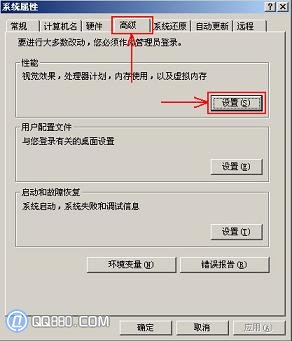
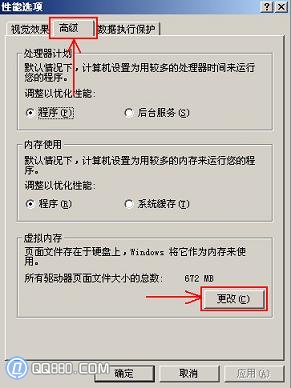

接下来说说如何分配虚拟内存,虚拟内存怎么设置最好、如何设置最佳虚拟内存大小:
1.想要设置哪一个盘符作为虚拟内存使用,就点击该盘符(建议:虚拟内存最好设置在除C盘以外的其他盘符上,有条件的网友可以重新分配一个小分区专门用于虚拟内存使用),然后填写在“自定义大小”中的“初始大小”和“最大值”即可,假如想要删除某一个盘符上的虚拟内存,只需要点击该盘符,然后将它的“初始大小”和“最大值”改为0即可;
2.那么如何合理分配虚拟内存的大小呢?通常虚拟内存“初始大小”应该设置为128M的倍数,理论上设置为128M的7~9倍较为合适,最大值就应该设置为“初始大小”的两倍,设置完成之后,点击一下“设置”即可设置成功,接下来推荐三种较为合理的虚拟内存配置:
初始大小:896M
最大值:1792M
初始大小:1024M
最大值:2048M
3.实际上在物理内存没有占满的情况下,虚拟内存是不会启动的,所以假如电脑内存容量足够的大,可以不用设置虚拟内存;
虚拟内存太低怎么办?造成虚拟内存不足的原因:
1.虚拟内存容量设置不合理,太低;
2.长时间运行Windows系统而未重新启动过,长时间启动电脑,物理内存得不到释放,知道物理内存和虚拟内存都被占满;
3.磁盘空间不足,硬盘上没有足够的容量来支持虚拟内存,应该尽量避免使用磁盘空间不足的盘符来做虚拟内存空间;
4.病毒木马感染,病毒木马可能会大量占用系统的物理内存和虚拟内存,至到占满就会出现虚拟内存太低、虚拟内存不足的情况;
总结:首先进行虚拟内存的合理配置,然后下载安装杀毒软件进行全盘扫描杀毒,是解决虚拟内存太低怎么办、虚拟内存怎么设置最好、如何设置虚拟内存的最佳解决方案。








